De asemenea, ești iritat de Poor Connection On Facetime?
Nu-ți face griji acum, acesta este articolul pentru tine deoarece avem soluțiile?
Din cauza pandemiei, tot mai mulți dintre noi au început să utilizeze servicii de apeluri video precum FaceTime.
Este mult mai frustrant când apelul nostru video FaceTime întârzie sau suferă probleme de conexiune, în vremuri grele, când fie ni s-a interzis să vedem familia sau prietenii, fie am decis să folosim apelurile video decât să ne întâlnim personal.

În acest articol, vom vorbi despre remedierea decalajului FaceTime și evitarea problemelor de conexiune.
Noile funcții FaceTime care vor veni în macOS Monterey în această toamnă ar putea îmbunătăți problemele pe care le avem cu software-ul de videoconferință de la Apple, dar se pare că vor fi încă un porc de lățime de bandă, ceea ce ar putea exacerba și mai mult problema.
8 metode de a rezolva o conexiune slabă pe Facetime:
Apelurile FaceTime pot fi întârziate, videoclipurile pot fi înghețate sau calitatea video poate fi slabă sau neclară.
Ce puteți face pentru a corecta aceste probleme? Să investigăm.
De îndată ce conexiunea se îmbunătățește, videoclipul va începe din nou”
Ne confruntăm cu o conexiune slabă. Vom relua automat videoclipul odată ce conexiunea se îmbunătățește.”
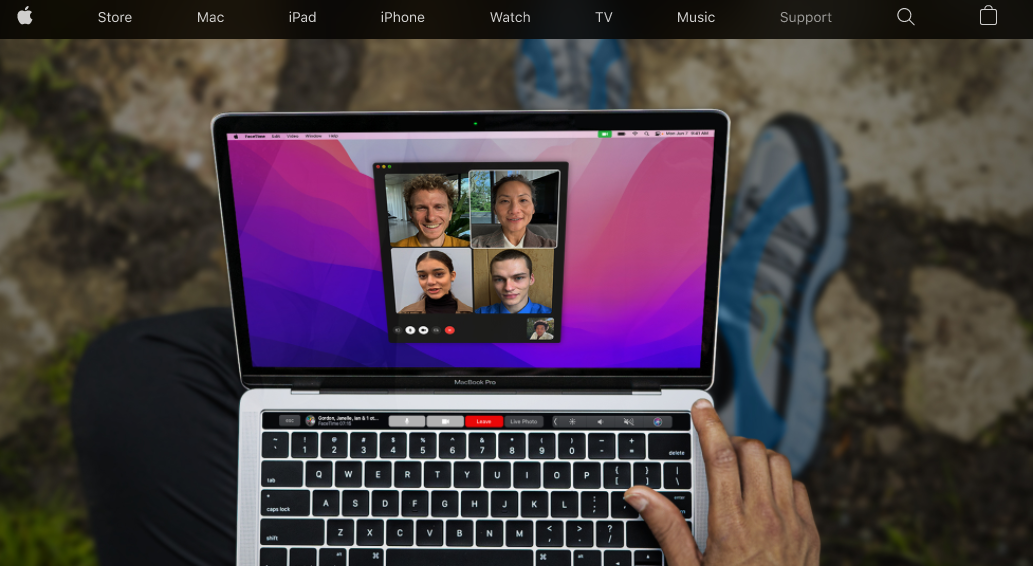
Când fac FaceTime pe mătușa mea duminica, sunt întâmpinat des cu acest mesaj.
Au fost chiar momente când am întâlnit temuta eroare „Conexiune pierdută” și a trebuit să aștept ca apelul să se reia – sau să închid FaceTime și să sun din nou.
De obicei aud sunetul când văd mesajul „Conexiune slabă”, dar uneori videoclipul dispare complet.
Se întâmplă asta cu un motiv?
Are vreo legătură cu conexiunea lui în bandă largă sau cu a mea? Mac-ul meu este de vină?
Urmând pașii de mai jos am rezolvat problema. Vă recomand să urmați aceiași pași.
1. Verificați starea FaceTime:
Poate doriți să verificați dacă FaceTime nu are probleme înainte de a face modificări la configurarea Mac-ului și a internetului.
A existat o istorie în care serviciile Apple au scăzut.
2. Închideți toate aplicațiile care rulează în fundal:
Este posibil să întâmpinați probleme cu FaceTime dacă pe Mac rulează alte aplicații.
S-ar putea ca YouTube să vă ocupe lățimea de bandă valoroasă.
Se recomandă să închideți toate celelalte aplicații sau cel puțin să întrerupeți orice descărcare în fundal, astfel încât să aveți mai multă lățime de bandă.
În Dock-ul din partea de jos a ecranului, puteți vedea ce aplicații rulează în prezent. Acestea vor fi indicate printr-un punct.
Cea mai rapidă modalitate de a le închide este făcând clic dreapta (sau control-clic) pe fereastră.
3. Conectați-vă MacBook-ul:
Ar putea fi util să conectați laptopul Mac dacă problema este cu acesta.
Vom urmări pentru a vedea dacă modul de consum redus afectează performanța FaceTime în Monterey.
Dacă Mac-ul dvs. este alimentat de la baterie, poate fi o idee bună să-l conectați.
4. Reporniți Mac-ul:
Nu este nevoie să încheiați imediat apelul, dar dacă o faceți, ar putea fi o idee bună să reporniți Mac-ul.
Este posibil ca apelul dvs. să fi lipsit de calitate din cauza problemelor de memorie sau a unei probleme cu aplicația de fundal. Puteți remedia multe probleme repornind Mac-ul.
Veți putea elibera RAM prin închiderea Mac-ului.
Unele aplicații vă permit să faceți față utilizării excesive a memoriei RAM. Parallels ToolBox și CleanMyMac X, de exemplu, oferă o metodă simplă de eliberare a memoriei pe Mac-uri.
Dacă închideți Mac-ul, vă poate fi util să dezactivați FaceTime.
Apăsând Comanda K de pe tastatură (sau selectând FaceTime din meniul FaceTime și alegând Dezactivați FaceTime, care este diferit de închiderea aplicației), puteți îndeplini cu ușurință această sarcină.
Când reporniți Mac-ul, va trebui să vă conectați din nou la FaceTime, așa că faceți clic pe Activare și introduceți informațiile contului.
5. Verificați conexiunea în bandă largă:
Wi-Fi-ul dvs. poate cauza avertismente de conexiune slabă, așa că asigurați-vă că verificați conexiunea la internet.
FaceTime necesită o conexiune Wi-Fi rapidă, deoarece transmite atât video, cât și audio. Calitatea în bandă largă este importantă atunci când utilizați FaceTime.
S-ar putea să descoperiți că mutarea mai aproape de router vă ajută - în acest fel, WiFi-ul nu trebuie să traverseze pereți groși.
Copilul transmite videoclipuri? Concurează alte dispozitive pentru lățimea de bandă? Copilul ascultă radioul pe internet în bucătărie? Există cuptor cu microunde pornit?
La noi in casa internetul se strica cel mai des din aceasta cauza! Reporniți routerul când toate opțiunile de mai sus au fost epuizate. După ce l-ați oprit, așteptați aproximativ un minut, apoi porniți-l din nou.
Este posibil ca acest lucru să nu vă îmbunătățească conexiunea? În acest articol, oferim câteva recomandări.
De asemenea, este o idee bună să verificați viteza de bandă largă pentru a determina dacă corespunde așteptărilor dvs.
Speedtest este un instrument bun pentru asta. În cazul în care linia dvs. este la nivelul sau sub ceea ce vă așteptați, contactați-vă furnizorul și cereți-i să-l arunce o privire - ar putea merita oricum să faceți acest lucru.
6. Verificați că software-ul dvs. este actualizat:
Este posibil să întâmpinați această problemă ca urmare a software-ului FaceTime sau a versiunii macOS pe care o executați.
Acesta este probabil ceva ce Apple a abordat într-o actualizare de software. Prin urmare, asigurați-vă că aveți cea mai recentă versiune a software-ului dvs.
7. Faceți spațiu:
De asemenea, este posibil să rămâneți fără spațiu de stocare pe Mac. Vă sugerăm să ștergeți unele lucruri sau să arhivați unele lucruri dacă vă aflați aproape de capacitatea hard diskului dvs. dacă aveți mai puțin de 10% din spațiul liber pe hard disk.
Puteți afla cât spațiu aveți liber făcând clic pe sigla Apple și alegând Despre acest Mac > Stocare.
Iată un ghid pentru a vă ajuta să economisiți spațiu pe Mac dacă doriți să ștergeți unele lucruri.
Puteți încerca să vă curățați computerul cu CleanMyMacX or Mac Cleaner Pro dacă vă este dificil să eliminați fișierele nedorite, cache-urile sau alte elemente. Acest articol examinează mai detaliat câteva aplicații mai curate pentru Mac.
8. Remediați DNS-ul dvs.:
Problema ar putea fi legată de rețeaua dvs. dacă ați finalizat toate cele de mai sus. Poate fi puțin complicat să remediați problema prin modificarea setărilor DNS.
Furnizorul dvs. de servicii de internet vă gestionează sistemul de nume de domeniu (DNS), care este similar cu o agendă telefonică pentru Internet.
Puteți trece la un alt serviciu DNS dacă DNS-ul ISP-ului dvs. nu este cel mai bun, cum ar fi cel de la Google.
Urmați acești pași pentru a face acest lucru:
Pasul 1: Accesați Preferințele sistemului.
Pasul 2: În fila Rețea, faceți clic.
Pasul 3: Alegeți WiFi.
Pasul 4: Selectați Avansat.
Pasul 5: Selectați fila DNS.
Pasul 6: Adaugă Google DNS făcând clic pe butonul + și introducând 8.8.8.8 și 8.8.4.4.
Pasul 7: Faceți clic pe butonul OK acum.
Pasul 8: Apoi aplicați.
Este posibil să remediați problemele de conectivitate și de rețea prin golirea memoriei cache DNS.
Utilizarea funcției de întreținere a CleanMyMac X care poate șterge memoria cache DNS pentru dvs. face acest proces mai ușor:
Pasul 1: CleanMyMac X ar trebui să fie acum deschis.
Pasul 2: Selectați Întreținere din meniu.
Pasul 3: Golirea memoriei cache DNS este cea mai bună opțiune.
Pasul 4: Rulați programul.
Acești pași vă vor ajuta cu siguranță.
Link-uri rapide:
- Cum să descărcați videoclipuri de pe Facebook
- Cum să utilizați autentificarea Snapchat pe computer
- Cum să dezactivezi Facebook
Concluzie: conexiune slabă pe Facetime 2024
Aici mai sus am menționat diferitele moduri prin care un individ poate lucra la conexiunea sa slabă pe timp de față.
Cunoaștem valoarea facetime în acest secol, deoarece este vorba despre timpul de alergare, distanțe mari și acesta este singurul mediu care a făcut viața mai ușoară chiar și în pandemii.
Sperăm că sfaturile și trucurile menționate mai sus v-au ajutat, astfel încât să vă puteți petrece timpul cu familia și prietenii, care merg ca untul sau fără niciun obstacol.
Metodele sunt de încredere și vă vor rezolva cu siguranță problema conexiunii slabe pe Facetime rapid.
Va multumim pentru citit !!
